Како пребацити систем Виндовс 8 и 8.1
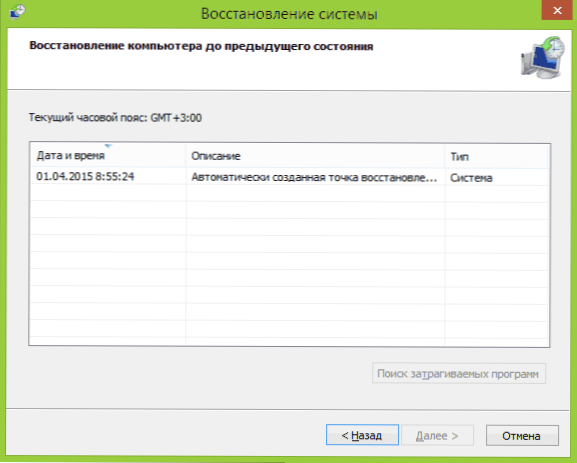
- 2841
- 805
- Joe Purdy
Питајући се о Виндовс 8, различити корисници често значе различите ствари: неко отказује најновије промене приликом инсталирања било ког програма или управљачких програма, некога да уклони инсталиране исправке, неко враћање почетне конфигурације система или повратне информације са Виндовс 8.1 до 8. УПДАТЕ 2016: Како се преврнути или ресетовати Виндовс 10.
Већ сам написао на свакој од ових тема, али овде сам одлучио да сакупим све ове информације заједно са објашњењима у којим случајевима специфичне методе враћања претходног стања система су погодне за вас и које процедуре се врше када се поступци обављају када се поступку користе приликом коришћења сваког од њих.
Виндовс Роллбацк помоћу тачака за опоравак система
Једна од најчешће коришћених метода за поврат за прозора 8 је тачака опоравка система који се аутоматски креирају са значајним променама (инсталирање програма који мењају поставке система, управљачке програме, исправке итд.) и које можете да креирате ручно. Ова метода може помоћи у прилично једноставним ситуацијама када, након једне од ових акција, имате грешке у раду или приликом учитавања система.
Да бисте користили тачку опоравка, морате да извршите следеће радње:
- Идите на контролну таблу и изаберите ставку "Рестауратион".
- Кликните на "Покретање опоравка система".
- Одаберите жељену тачку опоравка и покрените поступак повратка у држави.
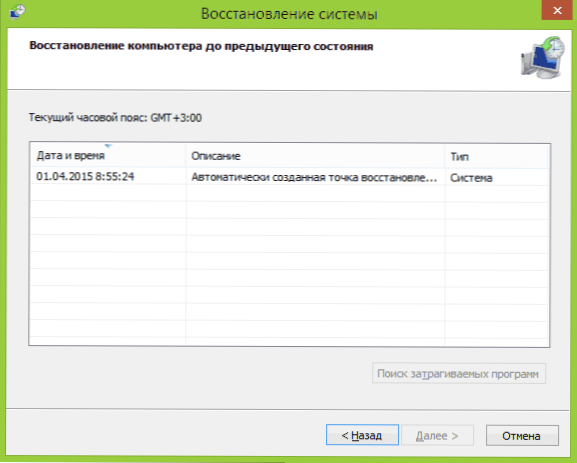
Виндовс 8 и 7 тачка Виндовс 8 и 7 у члану Виндовс 8 и 7 поена у чланку.
Обавештавање о обали
Следећа преваленција је задатак - вратите исправке Виндовс 8 или 8.1 У тим случајевима када се након њихове инсталације појаве одређени проблеми са рачунаром: Грешке приликом покретања програма, губитка интернета и слично.
За то се обично користи за уклањање ажурирања путем Виндовс Ажурирања центра или помоћу командне линије (постоји и трећи софтвер за рад са Виндовс исправкама).
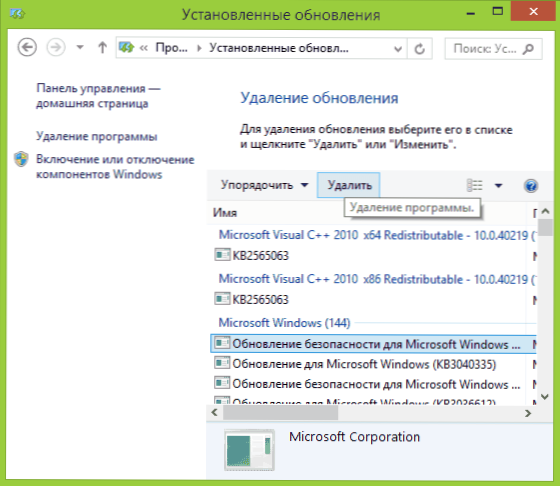
Корак -Би -Степ Упутства за уклањање ажурирања: Како обрисати Виндовс 8 и Виндовс 7 Ажурирања (два начина).
Подешавање поставки Виндовс 8
У Виндовс 8 и 8.1 предвиђа могућност да ресетује све поставке система ако погрешно делује, без брисања личних датотека. Ова метода треба да се користи када друге методе не помажу - са великом вероватноћом, проблем ће се решити (под условом да је сам систем покренут).
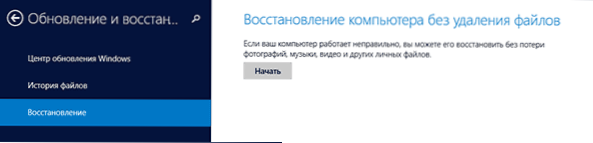
Да бисте ресетовали подешавања, можете да отворите плочу са десне стране (чари), притисните "Параметри", а затим - промена у параметрима рачунара. Након тога одаберите на листи "Ажурирање и рестаурација" - "Рестаурација". Да бисте ресетовали подешавања, довољно је да започнете опоравак рачунара без брисања датотека (међутим, утицаће на инсталиране програме, то је само о документима, видео, фотографијама и сличним).
Детаљи: Виндовс 8 и 8 Подешавања ресетовање.1
Користећи слике опоравка за поврат система у првобитно стање
Слика за опоравак Виндовс је врста пуне копије система, са свим инсталираним програмима, управљачким програмима и по жељи и датотекама, рачунар можете да вратите у стање које је сачувано на слици рестаурације.
- Такве слике опоравка су на готово свим лаптопима и рачунарима (брендирани) са унапред инсталираним Виндовс-ом 8 и 8.1 (налазе се на скривеном делу чврстог диска, садрже оперативни систем и програме које је инсталирао произвођач)
- Можете самостално да направите слику опоравка у било којем тренутку (по могућности одмах након инсталације и почетног подешавања).
- По жељи, можете да креирате одсек за скривени опоравак на чврстом диску рачунара (у случају да то није или је уклоњен).
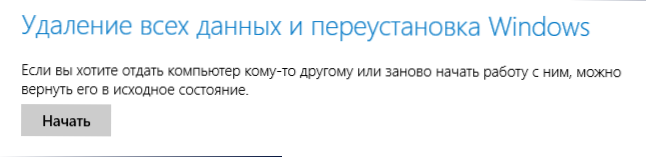
У првом случају, када систем није поново инсталиран на лаптопу или рачунару, али постоји матично (укључујући ажурирање са Виндовс 8 до 8).1) Можете да користите ставку "Врати" у промени параметара (описано у претходном одељку, постоји и веза до детаљних упутстава), али требате да одаберете "Уклањање свих датотека и поново инсталирање Виндовс" (скоро целокупно) Процес се појављује у аутоматском режиму и не захтева посебну припрему).
Главна предност деловања фабрике је да се могу користити чак и у случајевима када се систем не покрене. Како то учинити у вези са лаптоповима, написао сам у чланку како да бацим лаптоп за фабричке поставке, али исте методе се користе за радне рачунаре и моноблоке.
Такође можете да креирате сопствену слику опоравка, које садрже, поред самог система, инсталираним програмима направљеним од подешавања и потребних датотека и користите га у било које време, ако је потребно, вратите систем на жељену државу (истовремено) Време, можете да похраните своју слику на спољном диску за сигурност). Описао сам два начина да направим такве слике у "осам" у чланцима:
- Стварање пуне слике Виндовс 8 и 8 опоравка.1 у ПоверСхелл-у
- Све о стварању корисника корисника Виндовс 8 опоравка
И на крају, постоје начини за креирање скривеног одељка за повраћање система у жељену државу, радећи на принципу таквих одељења које произвођач предвиђа произвођач. Један од погодних начина за то је коришћење бесплатног програма за опоравак АОМЕИ Онекеи. УПУТЕ: Стварање слике обнове система у Амеи ОнеКеи Опоравак.
По мом мишљењу, нисам ништа заборавио, али ако одједном не желите да додате, биће ми драго за ваш коментар.

